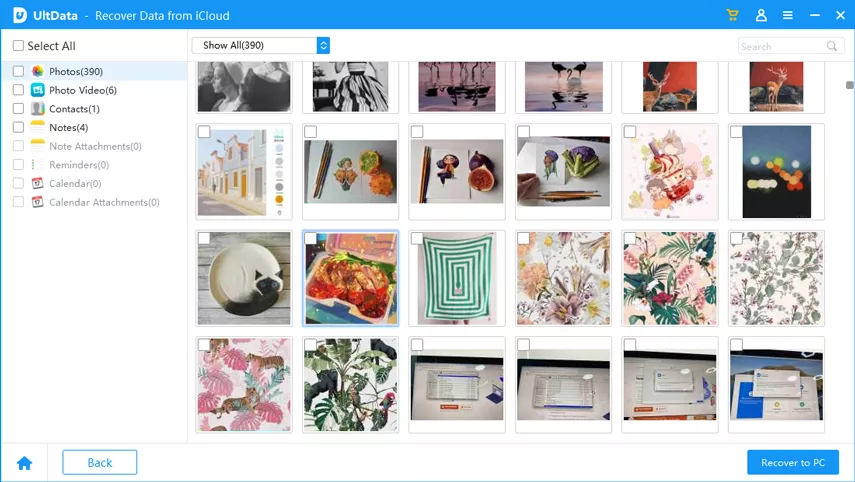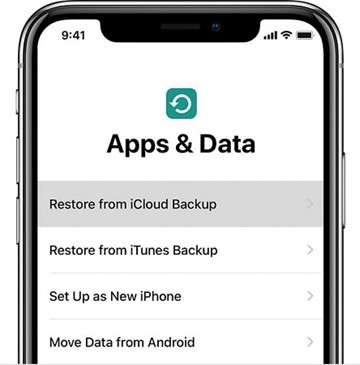Wie Sie dauerhaft gelöschte Dateien aus iCloud in wenigen Schritten wiederherstellen
iCloud bietet eine reibungslose und exzellente Dateisynchronisation zwischen verschiedenen Geräten und gewährleistet so die Kontinuität des Arbeitsablaufs und die gemeinsame Nutzung von Daten. Benutzer können eine bestimmte Aufgabe auf ihrem Gerät ausführen und diese Operation mit Hilfe von iCloud auf ein anderes Gerät übertragen. Darüber hinaus bietet iCloud auch die Möglichkeit, Dateien online zu speichern, was den lokalen Speicherbedarf deutlich erhöht. Leider beklagen sich iCloud-Benutzer immer wieder über plötzliche Datenlöschungen, die auf verschiedene Ursachen zurückzuführen sein können. Wenn Sie wissen möchten, wie Sie dauerhaft gelöschte Dateien aus iCloud wiederherstellen können, finden Sie in diesem Ratgeber verblüffende Lösungen.
- Teil 1: Kann man dauerhaft gelöschte iCloud-Daten wiederherstellen?
- Teil 2: Wie man dauerhaft gelöschte Dateien aus der iCloud wiederherstellt HOT
- Fazit

Teil 1: Kann man dauerhaft gelöschte iCloud wiederherstellen?
Wenn Sie Daten löschen oder wichtige Daten aus der iCloud unbeabsichtigt verlieren, werden die Daten in den Ordner "Kürzlich gelöscht" verschoben, und Sie können die verlorenen Daten innerhalb von 30 Tagen wiederherstellen. Die Wiederherstellung dauerhaft gelöschter Daten aus iCloud ist ebenfalls möglich, unabhängig davon, ob Sie ein Backup haben oder nicht.
Teil 2: Wie man dauerhaft gelöschte Dateien aus der iCloud wiederherstellt
Wenn Sie sich fragen, wie Sie gelöschte Dateien aus iCloud wiederherstellen können, finden Sie in diesem Abschnitt die erstaunlichsten und zuverlässigsten Lösungen.
- Weg 1: Dauerhaft gelöschte Dateien mit der iCloud Recovery Software wiederherstellen HOT
- Weg 2: Dauerhaft gelöschte Dateien aus iCloud-Backup wiederherstellen
- Weg 3: Dauerhaft gelöschte Dateien von iCloud Drive wiederherstellen
Weg 1: Dauerhaft gelöschte Dateien mit der iCloud Recovery Software wiederherstellen
Ob Sie das Backup vorbereitet haben oder nicht, die UltData iPhone Data Recovery Software sorgt dafür, dass Sie die verlorenen Daten mühelos wiederherstellen können. UltData iPhone Recovery ermöglicht es Ihnen nicht nur, schnell nach iCloud-Daten zu scannen, sondern führt auch die erstaunliche iCloud-Datenrettungsmethode durch, um nach allen iCloud-Daten zu suchen, bevor sie schnell wiederhergestellt werden.
UltData iPhone Recovery unterstützt die iCloud-Wiederherstellung, mit der mehrere iCloud-Dateitypen wiederhergestellt werden können. Die höchste Wiederherstellungsrate und das benutzerfreundliche Interface sorgen dafür, dass die Wahrscheinlichkeit der Wiederherstellung der verlorenen Daten sehr hoch ist.
Hier erfahren Sie, wie Sie gelöschte Dateien aus iCloud mit Tenorshare UltData wiederherstellen können.
-
Installieren Sie die Tenorshare UltData iPhone Recovery Software, nachdem Sie sie heruntergeladen haben. Starten Sie das Programm und wählen Sie die Option "Daten aus iCloud wiederherstellen".

-
Geben Sie die Anmeldedaten für Ihr Apple-Konto ein, um den Vorgang zu starten.

-
Nachdem Sie auf alle Dateitypen zugegriffen haben, müssen Sie die gewünschten auswählen und auf "Herunterladen" klicken, um den Download-Prozess zu starten.

-
In dieser Phase beginnt die Tenorshare UltData iPhone Recovery Software mit der Wiederherstellung der verlorenen Daten. Der Prozess dauert nur wenige Augenblicke, bevor die Daten wiederhergestellt sind. Jetzt können Sie die Option "Auf PC wiederherstellen" wählen, um den Ort auszuwählen, an den Sie die Daten übertragen möchten.

Weg 2: Dauerhaft gelöschte Dateien aus dem iCloud-Backup wiederherstellen
iOS-Benutzer haben das Privileg, wichtige Daten in der iCloud zu sichern. Wenn Sie also das Glück hatten, Ihre Daten in der Cloud zu sichern, ist es möglich, die verlorenen Daten über das iCloud Backup wiederherzustellen.
Leider werden bei diesem Vorgang alle Daten aus dem Computer entfernt und das iOS-Gerät auf die Werkseinstellungen zurückgesetzt. Wir raten Ihnen, vor der Wiederherstellung des iCloud-Backups auf dem iPhone ein Backup wichtiger Daten zu erstellen.
Hier ist eine detaillierte Anleitung wie Sie gelöschte Dateien aus iCloud wiederherstellen .
-
Starten Sie das iOS-Gerät und klicken Sie auf "Allgemein". Drücken Sie auf "Übertragen" oder "Zurücksetzen", bevor Sie das Symbol "Alle Inhalte und Einstellungen löschen" wählen. Auf diesem Weg können Sie das iOS-Gerät auf die Werkseinstellungen zurücksetzen.

- Nachdem Sie das iOS-Gerät auf die Werkseinstellungen zurückgesetzt haben, beginnt der Prozess auf Ihrem iPhone erneut. Sie müssen die Anweisungen auf dem Bildschirm befolgen, um auf die Option "Apps & Daten" zuzugreifen.
-
Tippen Sie auf "Wiederherstellen aus iCloud-Backup", bevor Sie sich mit Ihren iCloud-Zugangsdaten anmelden. Jetzt können Sie alle gesicherten Daten sehen.
Wählen Sie die Sicherungsdaten aus, die Sie wiederherstellen möchten, und folgen Sie dann den Anweisungen auf dem Bildschirm, um die Wiederherstellung der verlorenen iCloud-Daten zu starten.

Weg 3: Dauerhaft gelöschte Dateien von iCloud Drive wiederherstellen
Wenn die Dateien aus der iCloud dauerhaft vom iOS-Gerät gelöscht werden, werden sie in den Ordner "Kürzlich gelöscht" in Ihrem iCloud Drive verschoben. Sie müssen also nicht viel tun, um gelöschte Dateien aus iCloud mit Hilfe von iCloud Drive wiederherzustellen.
So können Sie dauerhaft gelöschte Dateien aus iCloud über iCloud Drive wiederherstellen.
- Nachdem Sie die offizielle Webseite von iCloud besucht haben, müssen Sie sich dort mit den iCloud-Anmeldedaten anmelden. Tippen Sie auf den Button "iCloud Drive", nachdem Sie die Startseite besucht haben.
- Springen Sie in den unteren Bereich des Bildschirms und tippen Sie auf "Kürzlich gelöschte Dateien".
-
Nachdem Sie die Dateien ausgewählt haben, die Sie wiederherstellen möchten, müssen Sie auf "Wiederherstellen" tippen. Das ist alles, was Sie wissen müssen, um dauerhaft gelöschte Dateien von iCloud Drive wiederherzustellen.

Fazit
Zu wissen, wie man dauerhaft gelöschte Dateien aus iCloud wiederherstellen kann, stellt kein Problem mehr dar. Wir haben die erstaunlichsten und zuverlässigsten Wege zur Wiederherstellung von gelöschten Dateien aus der iCloud aufgedeckt, so dass Sie nur noch wenig Aufwand betreiben müssen, um die gelöschten Daten wiederherzustellen.
Mit der höchsten Wiederherstellungsrate und einer erstaunlichen Scangeschwindigkeit ist UltData iPhone Data Recovery der beste Weg, um gelöschte Daten aus iCloud wiederherzustellen. Damit können Sie fast alle Arten von Daten wiederherstellen, ohne dass die Qualität der Daten beeinträchtigt wird.